一个textview设置特殊的字体样式,颜色,并且设置特殊字体点击事件
2016-11-17 16:27
736 查看
最近,新版版本上线,准备开发下一个新版本,所以又有时间来纪录一些自己用到的东西。借着获取系统所有图片的页面来略微显示一下效果,
一个textview 上面 文字 “已选1张” 使得数字1 变色变大 并且具有点击事件 。 点击下面数字1弹个土司出来。
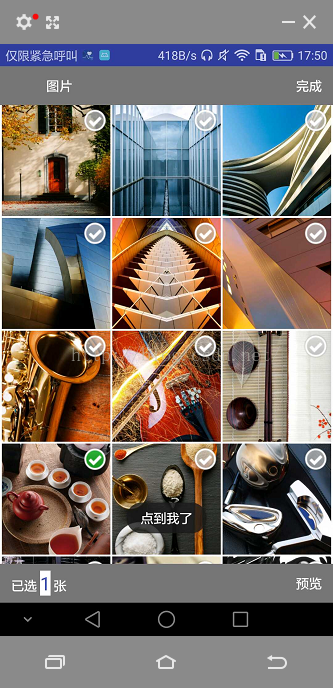
具体效果如上图。。下面贴很简单的几句代码。
主要的核心代码就是先把文字设置为
主Activity:
gridview 的适配器
activity 的布局文件
item的布局文件
好了。。。上面就是所有代码了。。。
一个textview 上面 文字 “已选1张” 使得数字1 变色变大 并且具有点击事件 。 点击下面数字1弹个土司出来。
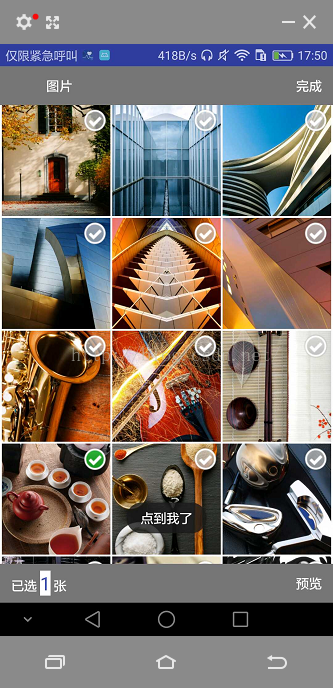
具体效果如上图。。下面贴很简单的几句代码。
主要的核心代码就是先把文字设置为
SpannableStringBuilder 样式,然后通过返回的style 样式来设置其中文本的颜色 字体 还有点击事件。
ColorStateList redColors = ColorStateList.valueOf(0xffff0000);
// SpannableString ss = new SpannableString();
SpannableStringBuilder style = new SpannableStringBuilder("已选 " + hashSet.size() + " 张");
// style.setSpan(new ForegroundColorSpan(Color.RED), 2, 3, Spannable.SPAN_EXCLUSIVE_INCLUSIVE);
style.setSpan(new TextAppearanceSpan(null, 0, 60, null, null), 3, 4, Spanned.SPAN_EXCLUSIVE_INCLUSIVE);
style.setSpan(new ClickableSpan() {
@Override
public void onClick(View widget) {
Toast.makeText(Main2Activity.this, "点到我了", Toast.LENGTH_SHORT).show();
}
}, 3, 4, Spanned.SPAN_EXCLUSIVE_EXCLUSIVE);
style.setSpan(new NoUnderlineSpan(), 3, 4, Spannable.SPAN_EXCLUSIVE_INCLUSIVE);
click_photo.setText(style);
click_photo.setMovementMethod(LinkMovementMethod.getInstance());
click_photo.setHighlightColor(getResources().getColor(R.color.color_my));主Activity:
public class Main2Activity extends Activity {
private HashSet<String> mDirPaths = new HashSet<>();
int totalCount = 0;
//扫描拿到所有的图片文件夹
private List<ImageFloder> mImageFloders = new ArrayList<>();
private List<MyPhotoBean> mImgs = new ArrayList<>();
private Set<MyPhotoBean> hashSet = new HashSet<>();
private GridView photo_gridView;
private Context content;
private TextView click_photo;
private int mScreenHeight;
@Override
protected void onCreate(Bundle savedInstanceState) {
super.onCreate(savedInstanceState);
setContentView(R.layout.activity_main2);
content = this;
DisplayMetrics outMetrics = new DisplayMetrics();
getWindowManager().getDefaultDisplay().getMetrics(outMetrics);
mScreenHeight = outMetrics.widthPixels;
initViews();
getImages();
}
private void initViews() {
photo_gridView = (GridView) findViewById(R.id.photo_gridView);
click_photo = (TextView) findViewById(R.id.click_photo);
}
private void getImages() {
if (!Environment.getExternalStorageState().equals(
Environment.MEDIA_MOUNTED)) {
Toast.makeText(this, "暂无外部存储", Toast.LENGTH_SHORT).show();
return;
}
new Thread(new Runnable() {
@Override
public void run() {
String firstImage = null;
MyPhotoBean mpb = null;
Uri mImageUri = MediaStore.Images.Media.EXTERNAL_CONTENT_URI;
ContentResolver mContentResolver = Main2Activity.this
.getContentResolver();
// 只查询jpeg和png的图片
Cursor mCursor = mContentResolver.query(mImageUri, null,
MediaStore.Images.Media.MIME_TYPE + "=? or "
+ MediaStore.Images.Media.MIME_TYPE + "=?",
new String[]{"image/jpeg", "image/png"},
MediaStore.Images
14fb9
.Media.DATE_MODIFIED);
while (mCursor.moveToNext()) {
// 获取图片的路径
String path = mCursor.getString(mCursor
.getColumnIndex(MediaStore.Images.Media.DATA));
File parentFile = new File(path);
if (!parentFile.exists())
continue;
if (parentFile.isDirectory()) {
continue;
}
mpb = new MyPhotoBean(path, false);
mImgs.add(mpb);
}
mCursor.close();
// Log.e("mImageFloders=", mImgs.toString());
// 扫描完成,辅助的HashSet也就可以释放内存了
mDirPaths = null;
// 通知Handler扫描图片完成
mHandler.sendEmptyMessage(0x110);
}
}).start();
}
GridItemAdapter adapter;
public Handler mHandler = new Handler() {
@Override
public void handleMessage(Message msg) {
super.handleMessage(msg);
adapter = new GridItemAdapter(content, mImgs, mScreenHeight / 3);
photo_gridView.setAdapter(adapter);
adapter.setOnClickSelectorListener(new GridItemAdapter.OnClickSelectorListener() {
@Override
public void onSelectorListener(MyPhotoBean object, ImageButton holder) {
if (object.isSelector()) {
holder.setImageResource(R.mipmap.picture_unselected);
object.setSelector(false);
hashSet.remove(object);
} else {
if (hashSet.size() == 9) {
Toast.makeText(Main2Activity.this, "最多选择九张图片", Toast.LENGTH_SHORT).show();
return;
} else {
object.setSelector(true);
holder.setImageResource(R.mipmap.pictures_selected);
hashSet.add(object);
}
}
ColorStateList redColors = ColorStateList.valueOf(0xffff0000);
// SpannableString ss = new SpannableString();
SpannableStringBuilder style = new SpannableStringBuilder("已选 " + hashSet.size() + " 张");
// style.setSpan(new ForegroundColorSpan(Color.RED), 2, 3, Spannable.SPAN_EXCLUSIVE_INCLUSIVE);
style.setSpan(new TextAppearanceSpan(null, 0, 60, null, null), 3, 4, Spanned.SPAN_EXCLUSIVE_INCLUSIVE);
style.setSpan(new ClickableSpan() {
@Override
public void onClick(View widget) {
Toast.makeText(Main2Activity.this, "点到我了", Toast.LENGTH_SHORT).show();
}
}, 3, 4, Spanned.SPAN_EXCLUSIVE_EXCLUSIVE);
style.setSpan(new NoUnderlineSpan(), 3, 4, Spannable.SPAN_EXCLUSIVE_INCLUSIVE);
click_photo.setText(style);
click_photo.setMovementMethod(LinkMovementMethod.getInstance());
click_photo.setHighlightColor(getResources().getColor(R.color.color_my));
}
});
}
};
public class NoUnderlineSpan extends UnderlineSpan {
@Override
public void updateDrawState(TextPaint ds) {
// ds.setColor(getResources().getColor(R.color.colorPrimary));
//设置可点击文本的字体颜色
ds.setUnderlineText(false);
}
}
public class MyPhotoBean {
String imgFile;
boolean isSelector;
public MyPhotoBean(String imgFile, boolean isSelector) {
this.imgFile = imgFile;
this.isSelector = isSelector;
}
public String getImgFile() {
return imgFile;
}
public void setImgFile(String imgFile) {
this.imgFile = imgFile;
}
public boolean isSelector() {
return isSelector;
}
public void setSelector(boolean selector) {
isSelector = selector;
}
}
}gridview 的适配器
public class GridItemAdapter extends BaseAdapter {
private List<Main2Activity.MyPhotoBean> objects = new ArrayList<>();
private DisplayImageOptions mOptions;
private Context context;
private LayoutInflater layoutInflater;
private RelativeLayout.LayoutParams mLayoutParams = new RelativeLayout.LayoutParams(RelativeLayout.LayoutParams.WRAP_CONTENT, RelativeLayout.LayoutParams.WRAP_CONTENT);
private int mLong;
public GridItemAdapter(Context context, List<Main2Activity.MyPhotoBean> mDatas, int m) {
this.context = context;
this.layoutInflater = LayoutInflater.from(context);
objects = mDatas;
this.mLong = m;
mOptions = new DisplayImageOptions.Builder()
.showImageForEmptyUri(R.mipmap.pictures_no)
// image连接地址为空时
.showImageOnFail(R.mipmap.pictures_no)
// image加载失败
.resetViewBeforeLoading(true).cacheOnDisc(true)
.imageScaleType(ImageScaleType.EXACTLY)
.bitmapConfig(Bitmap.Config.RGB_565)
.displayer(new FadeInBitmapDisplayer(300))// 设置用户加载图片task(这里是渐现图片显示)
.build();
ImageLoader.getInstance().init(ImageLoaderConfiguration.createDefault(context));
}
@Override
public int getCount() {
return objects.size();
}
@Override
public Main2Activity.MyPhotoBean getItem(int position) {
return objects.get(position);
}
@Override
public long getItemId(int position) {
return position;
}
@Override
public View getView(int position, View convertView, ViewGroup parent) {
if (convertView == null) {
convertView = layoutInflater.inflate(R.layout.grid_item, null);
convertView.setTag(new ViewHolder(convertView));
}
initializeViews(getItem(position), (ViewHolder) convertView.getTag());
return convertView;
}
private void initializeViews(final Main2Activity.MyPhotoBean object, final ViewHolder holder) {
//TODO implement
if (object.isSelector()) {
holder.idItemSelect.setImageResource(R.mipmap.pictures_selected);
} else {
holder.idItemSelect.setImageResource(R.mipmap.picture_unselected);
}
holder.idItemSelect.setOnClickListener(new View.OnClickListener() {
@Override
public void onClick(View v) {
mOnClickSelectorListener.onSelectorListener(object, holder.idItemSelect);
}
});
ImageLoader.getInstance().displayImage("file://" + object.getImgFile(), holder.idItemImage, mOptions);
}
protected class ViewHolder {
private ImageView idItemImage;
private ImageButton idItemSelect;
public ViewHolder(View view) {
mLayoutParams.width = mLong;
mLayoutParams.height = mLong;
Log.e("mLong=", "" + mLong);
idItemImage = (ImageView) view.findViewById(R.id.id_item_image);
idItemSelect = (ImageButton) view.findViewById(R.id.id_item_select);
idItemImage.setLayoutParams(mLayoutParams);
}
}
OnClickSelectorListener mOnClickSelectorListener;
public void setOnClickSelectorListener(OnClickSelectorListener onClickSelectorListener) {
mOnClickSelectorListener = onClickSelectorListener;
}
public interface OnClickSelectorListener {
void onSelectorListener(final Main2Activity.MyPhotoBean object, final ImageButton holder);
}
}activity 的布局文件
<?xml version="1.0" encoding="utf-8"?> <RelativeLayout xmlns:android="http://schemas.android.com/apk/res/android" xmlns:tools="http://schemas.android.com/tools" android:layout_width="match_parent" android:layout_height="match_parent" android:background="#fff" android:orientation="vertical" tools:context="com.example.myapplication.Main2Activity"> <LinearLayoutandroid:id="@+id/photo_ll" android:layout_width="match_parent" android:layout_height="42dp" android:layout_alignParentTop="true" android:background="#88000000" android:orientation="horizontal"> <ImageView android:layout_width="20dp" android:layout_height="20dp" android:layout_gravity="center" android:layout_margin="15dp"/> <TextView android:id="@+id/photo_title_tv" android:layout_width="wrap_content" android:layout_height="wrap_content" android:layout_gravity="center" android:layout_weight="1" android:text="图片" android:textColor="#fff" android:textSize="14sp"/> <TextView android:id="@+id/sure" android:layout_width="wrap_content" android:layout_height="wrap_content" android:layout_gravity="center_vertical|right" android:layout_marginRight="12dp" android:gravity="center_vertical|right" android:text="完成" android:textColor="#fff" android:textSize="14sp"/> </LinearLayout> <GridView android:id="@+id/photo_gridView" android:layout_width="match_parent" android:layout_height="match_parent" android:layout_above="@+id/photo_lll" android:layout_below="@+id/photo_ll" android:horizontalSpacing="2dp" android:listSelector="#00000000" android:numColumns="3" android:layout_marginLeft="2dp" android:layout_marginRight="2dp" android:scrollbars="none" android:verticalSpacing="2dp"/> <LinearLayoutandroid:id="@+id/photo_lll" android:layout_width="match_parent" android:layout_height="42dp" android:layout_alignParentBottom="true" android:background="#88000000" android:orientation="horizontal"> <TextView android:id="@+id/click_photo" android:layout_width="wrap_content" android:layout_height="wrap_content" android:layout_gravity="center" android:layout_marginLeft="12dp" android:layout_weight="1" android:text="已选 0 张" android:textColor="#fff" android:textSize="14sp"/> <TextView android:layout_width="wrap_content" android:layout_height="wrap_content" android:layout_gravity="center_vertical|right" android:layout_marginRight="12dp" android:gravity="center_vertical|right" android:text="预览" android:textColor="#fff" android:textSize="14sp"/> </LinearLayout> </RelativeLayout>
item的布局文件
<?xml version="1.0" encoding="utf-8"?> <RelativeLayoutxmlns:android="http://schemas.android.com/apk/res/android" android:layout_width="fill_parent" android:layout_height="fill_parent" android:orientation="vertical"> <ImageView android:id="@+id/id_item_image" android:layout_width="fill_parent" android:layout_height="100dp" android:scaleType="centerCrop"/> <ImageButton android:id="@+id/id_item_select" android:layout_width="wrap_content" android:layout_height="wrap_content" android:layout_alignParentRight="true" android:layout_alignParentTop="true" android:layout_marginRight="3dp" android:layout_marginTop="3dp" android:background="@null" android:src="@mipmap/pictures_selected"/> </RelativeLayout>
好了。。。上面就是所有代码了。。。
相关文章推荐
- android TextView改变部分字体的颜色,大小,设置部分字体有点击事件
- textview设置多种不同的字体颜色和点击事件
- android TextView、EditText对部分内容设置颜色、字体、超链接、图片、点击事件
- android textview 中部分内容 颜色 样式 点击事件的设置9
- 一个TextView 设置两种字体颜色和大小
- android同一个TextView设置不同颜色字体
- TextView中各个部分的文本来设置字体,大小,颜色,样式
- 安卓开发 给textview添加点击事件并设置点击颜色
- android 一个 textview 设置不同的字体大小和颜色
- Android中TextView通过SpannableString设置字体、大小、颜色、样式、超级链接
- 关于TextView中,设置指定部分文字改变颜色,和指定部分文字点击事件
- 一个textview里设置多种字体颜色,并添加图片
- 同一个TextView内不同文字颜色、字体、事件可以不同
- android 一个 textview 设置不同的字体大小和颜色
- Android中为TextView中的部分文字设置颜色和点击事件
- android 一个textview里设置字体的样式
- 对于TextView某些字符设置点击事件和改变颜色
- TextView中的部分文字自定义颜色和点击事件(类似新浪微博带颜色的可点击字体)
- android 为TextView的部分文字设置超链接样式并监听点击事件
- android textview可以设置文字颜色 部分文字点击事件处理
